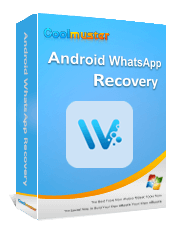Cara Mengembalikan Pesan WhatsApp yang Terhapus Tanpa Backup ( iOS & Android )

Kehilangan pesan-pesan penting WhatsApp bisa sangat memusingkan, terutama jika Anda tidak memiliki cadangan. Mungkin Anda secara tidak sengaja menghapus obrolan penting (gambar, video, dokumen, dll.), atau mungkin kesalahan perangkat lunak menghapus pesan Anda. Apa pun penyebabnya, hasilnya tetap sama: Anda harus berjuang memulihkan percakapan yang hilang tersebut.
Baik Anda pengguna iOS atau Android , panduan ini akan memandu Anda melalui solusi praktis untuk memulihkan pesan WhatsApp Anda yang terhapus tanpa cadangan . Mari kita kembalikan pesan-pesan itu sekarang.
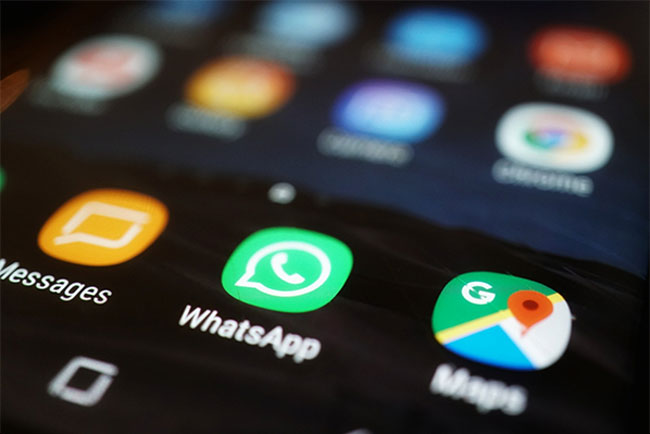
Jika Anda menggunakan perangkat Android dan secara tidak sengaja menghapus obrolan Anda tetapi tidak memiliki cadangan, ada beberapa cara untuk mendapatkannya kembali. Berikut adalah beberapa langkah sederhana yang dapat digunakan untuk memastikan pesan Anda yang dihapus dipulihkan.
Jika Anda menemukan pesan WhatsApp Anda hilang, Anda harus menggunakan alat pemulihan data Android terlebih dahulu untuk mendapatkannya kembali. Perangkat lunak terbaik dan paling efisien untuk memulihkan pesan WhatsApp yang terhapus di perangkat Android adalah WhatsApp Data Recovery untuk Android . Perangkat lunak ini dapat memulihkan pesan lama atau baru yang terhapus/hilang di Android dalam beberapa klik.
Penyebab penghapusan tidak menjadi masalah; perangkat lunak ini mengambil pesan Anda dari memori Android dengan cepat dan aman. Selain itu, Anda dapat mencadangkan file WhatsApp di komputer . Bagian terbaiknya adalah Anda tidak perlu melakukan root pada ponsel Anda sebelum mengelola file Anda. Dengan teknologi canggihnya, alat ini memindai perangkat Anda untuk memulihkan obrolan WhatsApp secara langsung.
Oleh karena itu, berikut adalah fitur utama Pemulihan Data WhatsApp untuk Android yang membuatnya menonjol:
Langkah-langkah cara memulihkan data WhatsApp tanpa backup dengan mudah:
01 Unduh perangkat lunak di PC Anda dan pilih opsi "Pemulihan Data Android ". Tautkan perangkat ke komputer dengan USB dan aktifkan USB debugging agar alat dapat mendeteksinya. Ketuk tombol "OK" untuk melanjutkan.

02 Pilih "WhatsApp" dari jenis file yang terdaftar dan ketuk "Berikutnya" untuk memindai file. Anda akan diminta mengunduh alat untuk melakukan root pada perangkat. Setelah menginstal alat rooting, Anda harus mengizinkannya untuk mengakses perangkat sebelum memindai.

03 Setelah memindai file, Anda akan diberitahu bahwa Pemindaian Standar telah selesai. Setelah itu, ketuk "OK" dan pratinjau file di panel kiri. Pilih opsi "WhatsApp", lalu ketuk tab "Pulihkan".

Gunakan Coolmuster Android WhatsApp Recovery untuk Mencadangkan dan Memulihkan File dari Cadangan WhatsApp
Jika Anda ingin dengan mudah mencadangkan dan memulihkan file dari cadangan WhatsApp Anda, seperti dokumen, gambar, dan pesan, Coolmuster Android WhatsApp Recovery adalah alat yang mewujudkannya. Ini memungkinkan Anda memulihkan file langsung dari cadangan di komputer setelah memilih riwayat obrolan tertentu dari file cadangan.
Selain itu, ini menyimpan file WhatsApp dalam format yang mudah dibaca dan diakses seperti CSV dan HTML. Ini mengekstrak pesan WhatsApp dan file lain di Android Anda hanya dengan satu klik. Anda juga dapat melihat dan mengakses pesan WhatsApp Anda dari komputer . Dengan cara ini, Anda dapat memeriksa semua percakapan di antarmuka tanpa melewatkan apa pun.
Meskipun Anda tidak mengaktifkan pencadangan file WhatsApp ke Google Drive , WhatsApp selalu menyimpan file WhatsApp di perangkat secara otomatis. Pencadangan ini biasanya dilakukan pada pukul 02.00 setiap hari, saat file disimpan di penyimpanan lokal. File yang disimpan selalu dienkripsi, dan Anda dapat memulihkannya jika tidak memiliki cadangan.
Fungsionalitas default ini memungkinkan Anda memulihkan riwayat obrolan tanpa cadangan. Namun, cadangan lokal hanya disimpan selama tujuh hari. Jika tidak ada di kartu SD ponsel Anda, Anda mungkin menemukannya di folder penyimpanan internal.
Berikut langkah cara mengembalikan pesan WhatsApp tanpa backup menggunakan penyimpanan lokal di Android :
Langkah 1. Pilih file cadangan yang akan dipulihkan, lalu ganti namanya menjadi "msgstore.db.crypt14 from msgstore-YYYY-MM-DD.1.db.crypt14".
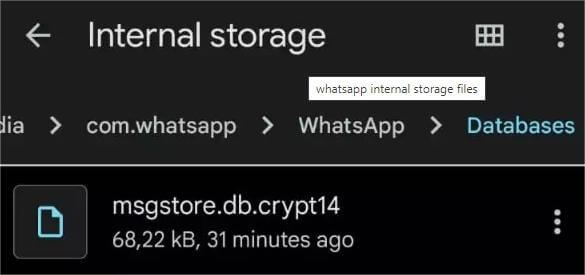
Langkah 2. Selanjutnya, uninstall aplikasi WhatsApp dari perangkat agar Anda dapat menginstalnya kembali.
Langkah 3. Buka Play Store dan unduh aplikasi WhatsApp versi baru di ponsel Anda.
Langkah 4. Luncurkan aplikasi, dan tambahkan kredensial Anda, seperti nama dan nomor telepon.
Langkah 5. Saat menginstal aplikasi, Anda akan mendapatkan jendela prompt di layar yang menanyakan apakah Anda ingin memulihkan obrolan yang telah dicadangkan. Tekan ikon "Pulihkan" dan konfirmasikan prosesnya. Proses pemulihan akan dimulai dalam waktu singkat.
Setelah selesai, Anda harus mengikuti langkah-langkah di layar untuk menyelesaikan seluruh prosedur instalasi. Dengan begitu, Anda sudah memulihkan pesan WhatsApp Anda.
Selain itu, Anda juga dapat memulihkan pesan WhatsApp yang dihapus di iPhone meskipun Anda tidak mencadangkan perangkat sebelum file terhapus. Meskipun rumit, Anda dapat melakukannya tanpa banyak usaha dengan alat dan langkah yang tepat. Di bawah ini adalah metode cara mengembalikan obrolan di WhatsApp tanpa cadangan di iPhone:
Meskipun WhatsApp menjadi platform terkenal untuk percakapan sehari-hari, WhatsApp tidak memiliki metode bawaan untuk memulihkan pesan WhatsApp yang terhapus atau hilang di iPhone tanpa cadangan. Dalam hal ini, Anda memerlukan perangkat lunak pemulihan yang sesuai untuk memastikan Anda mendapatkan kembali riwayat obrolan Anda. Ada banyak alat online, dan mendapatkan alat yang berfungsi dengan benar bisa jadi rumit.
Namun, dengan Pemulihan Data WhatsApp untuk iPhone , Anda tidak perlu khawatir. Ini adalah cara terbaik Anda untuk memulihkan pesan WhatsApp yang dihapus di iPhone tanpa cadangan.
Berikut adalah sorotan utama Pemulihan Data WhatsApp untuk iPhone:
Langkah-langkah cara memulihkan pesan yang dihapus di WhatsApp tanpa cadangan di iPhone:
01 Instal perangkat lunak pada PC dan tautkan iPhone melalui kabel Lightning. Tekan "Percaya" untuk mempercayai komputer Anda.
02 Pilih opsi "Pulihkan dari Perangkat iOS ", lalu tekan ikon "Mulai" sebelum memindai file yang dihapus. Setelah pemindaian, semua file di perangkat akan muncul dalam kategori.

03 Pilih "WhatsApp" dan tekan tab "Pulihkan"; semua file Anda akan disimpan ke komputer.

Pulihkan Data WhatsApp dari iTunes dengan Coolmuster iPhone Data Recovery
Selain itu, jika Anda telah mencadangkan file WhatsApp ke iTunes, Anda dapat memulihkannya dengan mudah menggunakan Coolmuster iPhone Data Recovery . Alat ini memindai cadangan iTunes Anda dan mencantumkannya berdasarkan nama, ukuran, waktu, versi, dll.
Selain itu, ini juga berfungsi untuk cadangan terenkripsi. Setelah dipindai, Anda dapat memilih file tersebut untuk dipulihkan setelah mempratinjaunya. Tidak ada kehilangan data yang terjadi.
Jika Anda menghapus percakapan di WhatsApp, percakapan tersebut akan dihapus dari iPhone Anda tetapi tidak pada penerimanya. Jadi, Anda dapat meminta mereka mengekspor obrolannya dan membaginya dengan Anda. Kemudian Anda dapat memeriksa file yang diekspor untuk pesan WhatsApp yang dihapus dan menyimpannya.
Langkah-langkah cara memulihkan pesan WhatsApp yang terhapus di iPhone tanpa cadangan menggunakan fitur Riwayat Obrolan:
Langkah 1. Buka "WhatsApp", lalu buka chat WhatsApp yang ingin Anda kirim atau ekspor.
Langkah 2. Klik menu tiga titik di bagian atas dan pilih "Lainnya" lalu "Ekspor".
Langkah 3. Pada jendela yang muncul, Anda akan melihat dua pilihan: "Dengan Media" atau "Tanpa Media". Pilih salah satu opsi, lalu pilih platform untuk mengirim riwayat obrolan.
Q1. Bisakah saya memulihkan obrolan WhatsApp tanpa cadangan?
Ya. Dimungkinkan untuk memulihkan pesan WhatsApp tanpa cadangan, tetapi hanya jika Anda menggunakan aplikasi pihak ketiga yang andal. Ada banyak sekali alat pemulihan data di internet, namun sebagian besar tidak berfungsi seperti yang diharapkan. Namun, Pemulihan Data WhatsApp untuk iPhone dan Pemulihan Data WhatsApp untuk Android merupakan pengecualian.
Q2. Berapa lama pesan WhatsApp yang dihapus disimpan?
Obrolan WhatsApp yang dihapus akan disimpan di perangkat Anda selama 30 hari, setelah itu akan dihapus secara permanen. Jadi Anda dapat memulihkannya sebelum periode ini berakhir.
Hampir semua dari kita menggunakan WhatsApp, sehingga menyimpan banyak pesan penting. Jika Anda lupa mencadangkan data WhatsApp, metode berikut akan memudahkan Anda memulihkannya. Alat yang paling nyaman bagi pengguna Android adalah Pemulihan Data WhatsApp untuk Android , yang memindai memori perangkat Anda untuk menemukan file yang terhapus dan memulihkannya hanya dalam satu klik. Pemulihan Data WhatsApp untuk iPhone adalah alat terbaik untuk memulihkan pesan WhatsApp yang terhapus di iPhone.
Artikel Terkait:
Cara Melihat Pesan WhatsApp yang Dihapus Pengirimnya dalam Hitungan Menit
Bagaimana Mengembalikan Obrolan WhatsApp Setelah Uninstall? Panduan Langkah demi Langkah
5 Cara Teratas untuk Mentransfer Pesan WhatsApp dari iPhone ke iPhone Baru
[ASK] Cara Memulihkan Pesan WhatsApp 1 Tahun Tanpa Cadangan di Android & iOS